Slå Tablettilstand til på Windows.
Hvis man ønsker at udfylde felte på hjemmesider på en touchskærm der kører Q-Play, så skal man slå tablet tilstand til.
Dette er en meget simpel ting at gøre, og kan klares på 2 minutter.
For at kunne følge nedenstående trin, så skal man bruge et tastatur og en mus.
1. For at kunne ændre indstillinger på Windows enheden, så skal man først lukke Q-Play.
Dette gør man ved at tilslutte et tastatur til enheden, og trykke på tasterne "F4" eller "FN + F4".
2. Man befinder sig nu på Windows skrivebord.
Klik på det lille Besked-ikon nede i højre hjørne.

3. Dette vil åbne en lille menu. Her skal du klikke på firkanten med teksten "Tablettilstand" inden i.
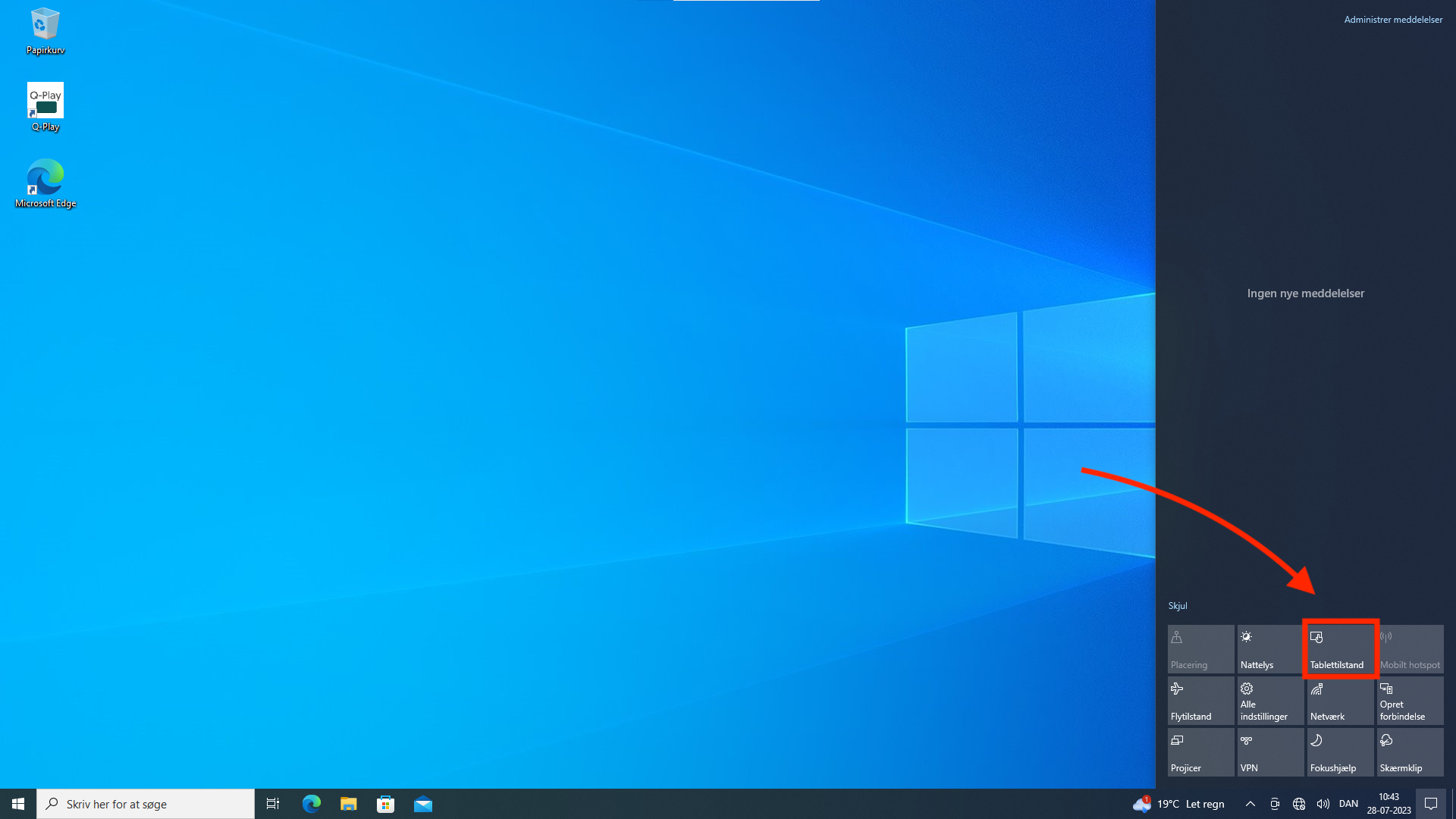
4. Windows skrivebordet vil nu se sådan ud.
Hvis du kun har tastatur sat til enheden, så skal du klikke på Windows-tasten på tastaturet. Derefter skal du skrive "Q-Play", og tryk så på Enter.
Hvis man også har en mus sat til, så kan man åbne Q-Play ved at klikke på Liste-Ikonet ude i venstre side.
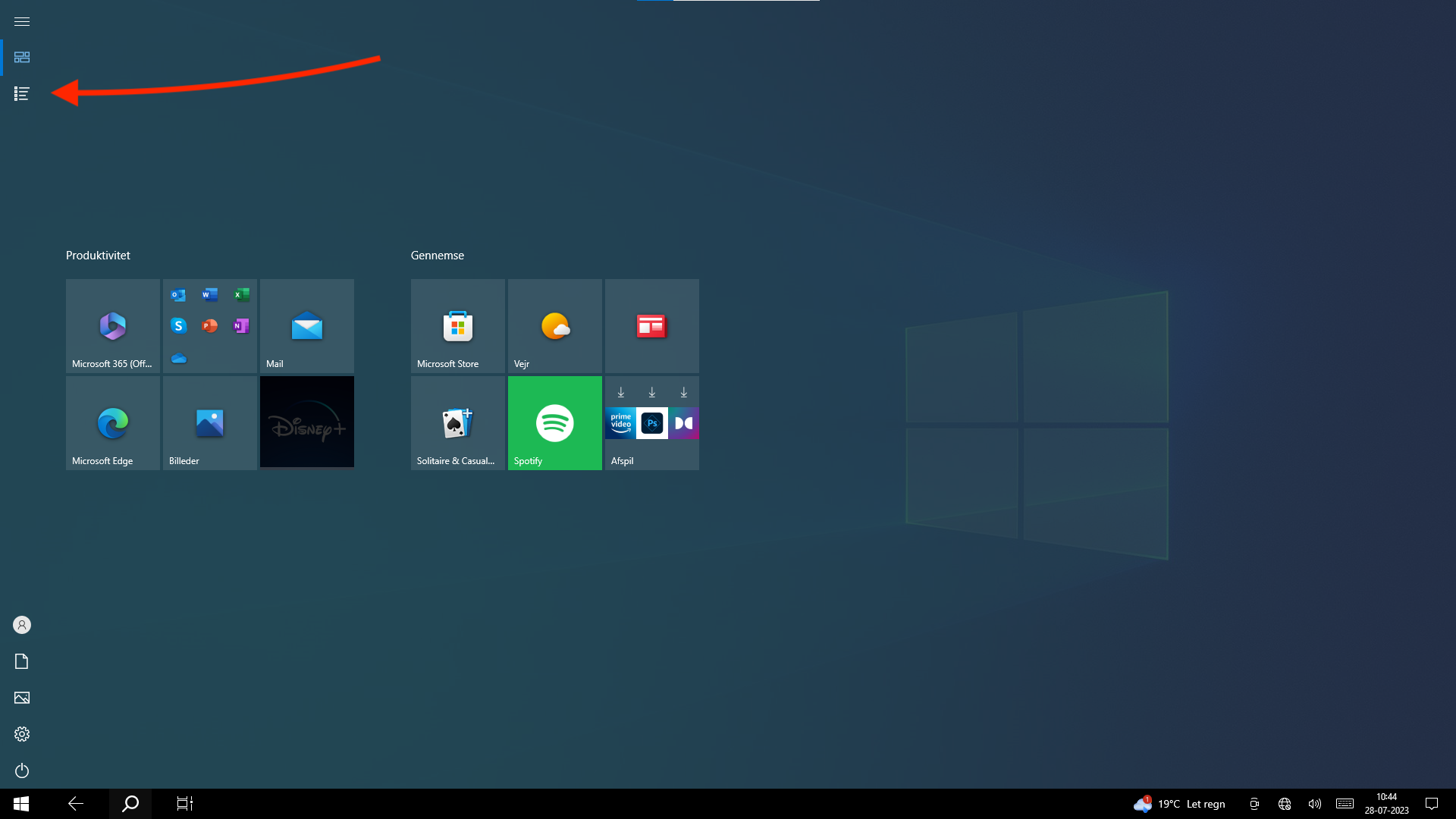
5. Her kan man se alle de apps der er installeret på enheden.
Find og klik på Q-Play.
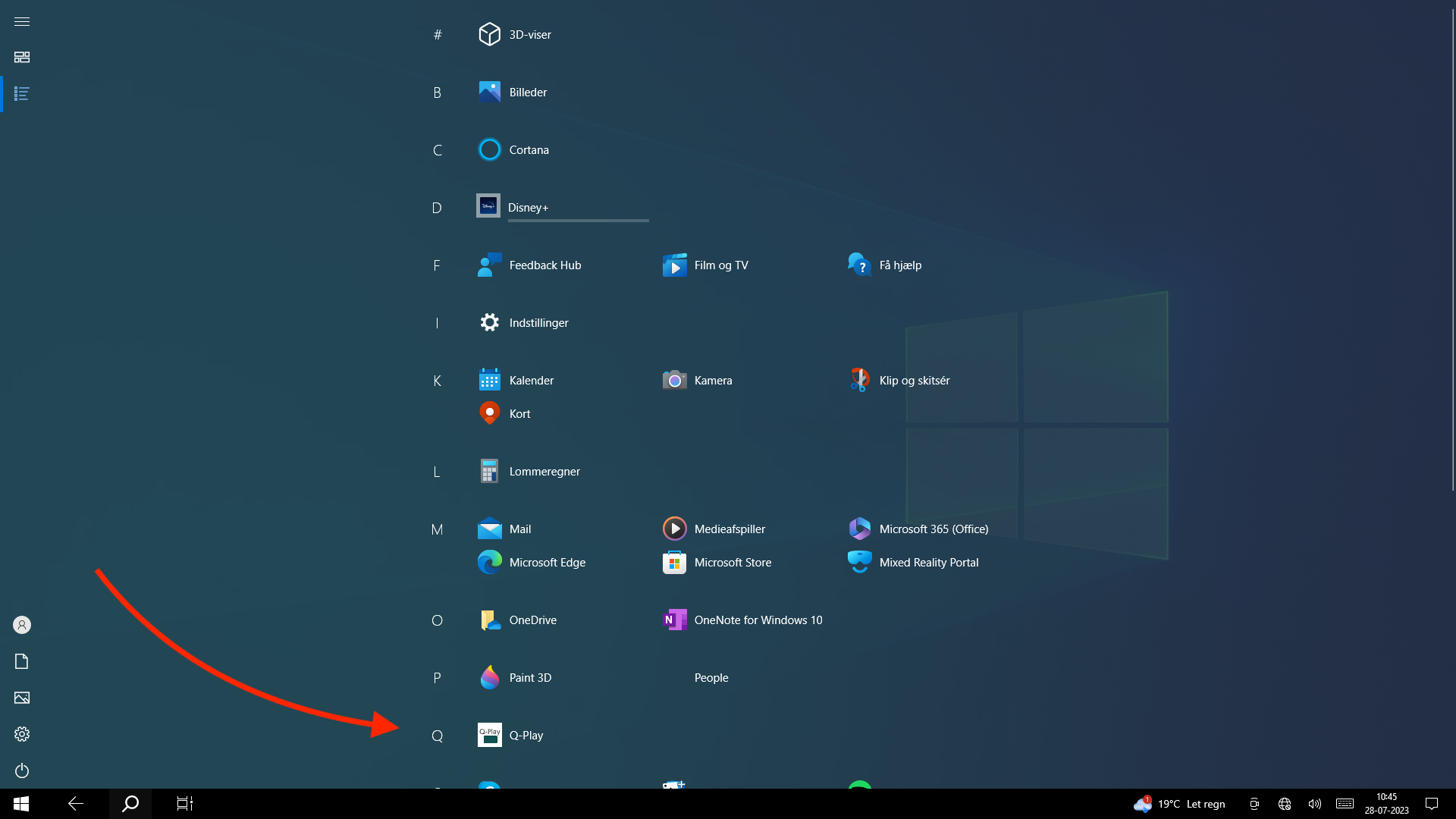
Tablettilstand sat op på din Windows Enhed!
Dette er en meget simpel ting at gøre, og kan klares på 2 minutter.
For at kunne følge nedenstående trin, så skal man bruge et tastatur og en mus.
1. For at kunne ændre indstillinger på Windows enheden, så skal man først lukke Q-Play.
Dette gør man ved at tilslutte et tastatur til enheden, og trykke på tasterne "F4" eller "FN + F4".
2. Man befinder sig nu på Windows skrivebord.
Klik på det lille Besked-ikon nede i højre hjørne.
3. Dette vil åbne en lille menu. Her skal du klikke på firkanten med teksten "Tablettilstand" inden i.
4. Windows skrivebordet vil nu se sådan ud.
Hvis du kun har tastatur sat til enheden, så skal du klikke på Windows-tasten på tastaturet. Derefter skal du skrive "Q-Play", og tryk så på Enter.
Hvis man også har en mus sat til, så kan man åbne Q-Play ved at klikke på Liste-Ikonet ude i venstre side.
5. Her kan man se alle de apps der er installeret på enheden.
Find og klik på Q-Play.
Tablettilstand sat op på din Windows Enhed!
Related Articles
Sådan ændrer man Tid & Dato på en Windows Player
Denne guide viser hvordan man ændre tid og dato på din Windows Player. Man skal bruge tastatur for at gennemføre denne guide, og helst også en mus hvis man vil gøre det lidt nemmere for sig selv. 1. Tilslut tastaturet til Windows Playeren og tryk på ...Sådan kombinere man skærme på Windows enheder
1. Klik på Windows tasten på dit tastatur, eller klik på Windows Ikonet nede i venstre hjørne. Find og åben nu Intel Graphics Command Center. 2. Vælg Display i menuen på venstre side af applikationen. 3. Sørg for, at farveformatet er sat til RGB på ...Installation til Q-Play - Windows Quiet
Introduktion Q-Play tilbyder en kraftfuld platform for infoskærmdesign, der gør det muligt at engagere og informere dit publikum gennem visuelt tiltalende indhold. Med windows QUIET Player kan du nemt administrere og præsentere dit indhold på enhver ...Sådan opdaterer du Windows på din afspiller
Denne guide viser dig, hvordan du opdaterer din Windows-installation. Dette er vigtigt for at sikre, at din afspiller har de nyeste sikkerheds-, grafik- og andre væsentlige opdateringer. 1. Tilslut et tastatur og en mus til din Windows-afspiller. 2. ...Installation til Q-Play - Windows N2807
Introduktion Q-Play tilbyder en kraftfuld platform for infoskærmdesign, der gør det muligt at engagere og informere dit publikum gennem visuelt tiltalende indhold. Med windows N2807 Player kan du nemt administrere og præsentere dit indhold på enhver ...